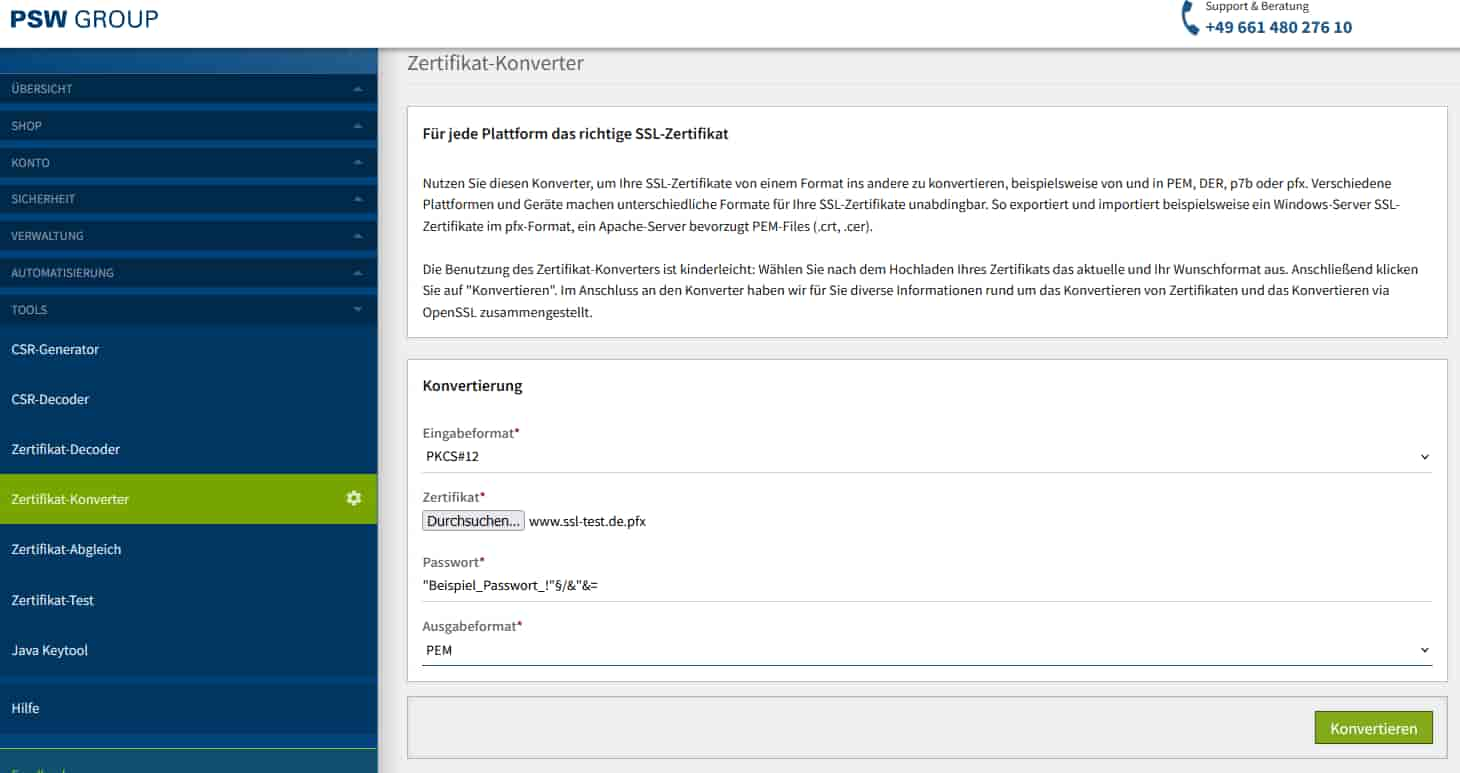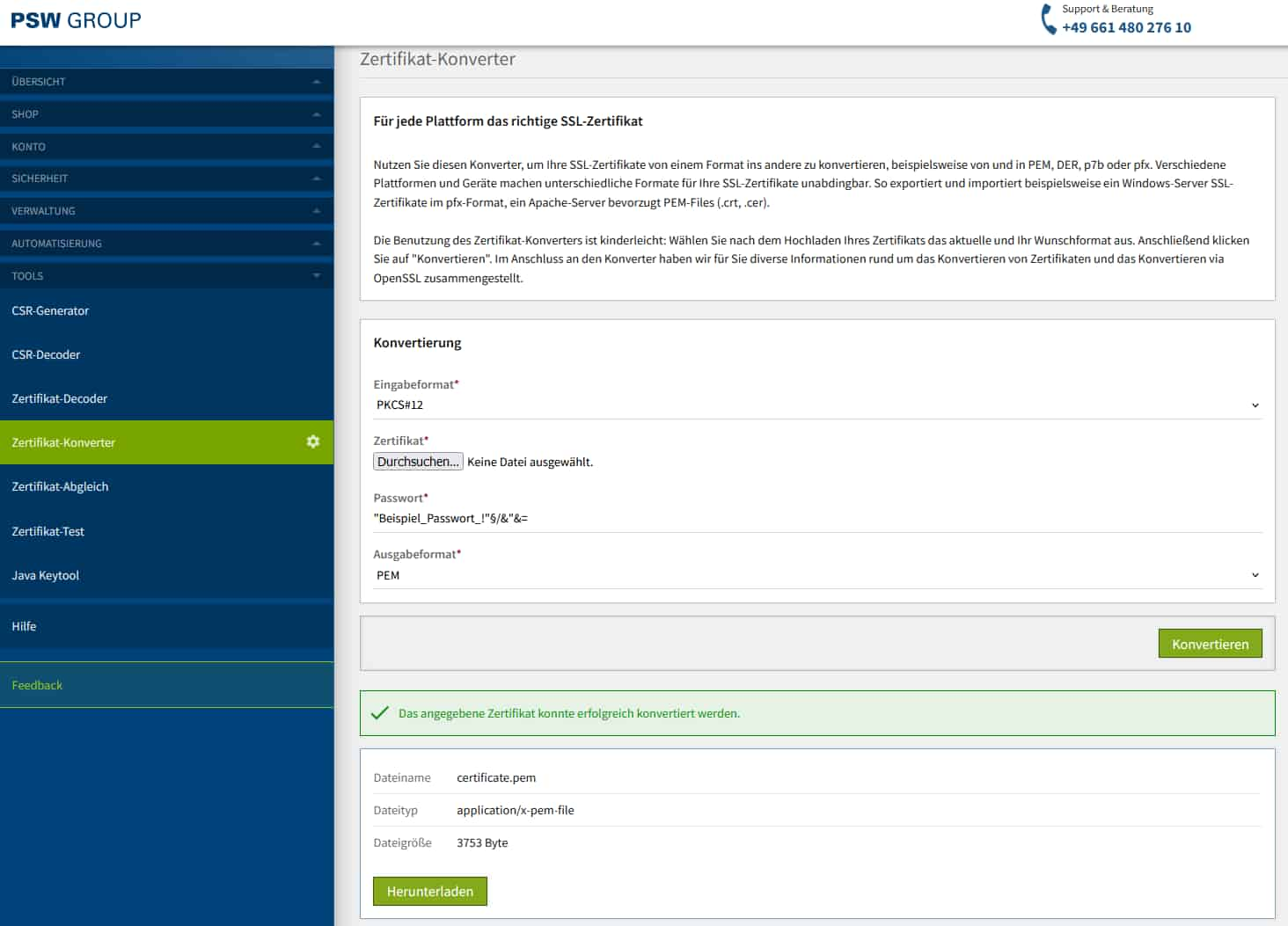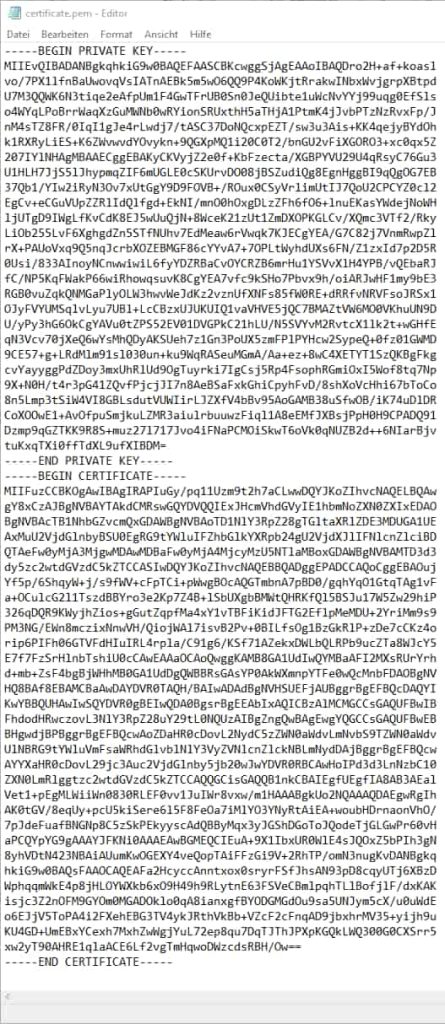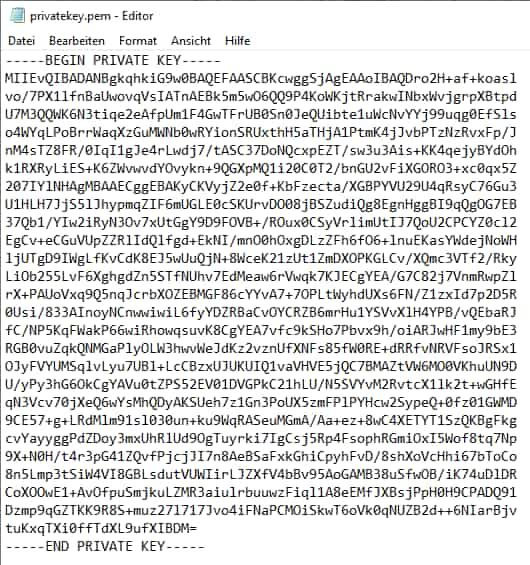1. Loggen Sie sich zunächst mit Ihren Zugangsdaten in Ihren PSW-Account ein. In Ihrem Account finden Sie dann unter dem Reiter „Tools“ den „Zertifikat-Konverter„.
2. Damit Sie Ihren privaten Schlüssel aus der PFX-Datei exportieren können, stellen Sie bitte bei der Abfrage „Eingabeformat“ den Wert „PKCS#12“ ein.
Eine PKCS#12-Datei hat unter Windows immer die Dateiendung .pfx und unter Linux/Mac die Dateiendung .p12.
Eine PFX-Datei kann unter Windows, je nach Server, beispielsweise über den IIS, die Exchange Verwaltungskonsole oder die MMC (Microsoft Managment Console) exportiert werden.
3. Wählen Sie bei der Abfrage „Zertifikat“ Ihre aus dem Server exportierte PFX oder P12-Datei aus.
4. Beim Export der PFX oder P12-Datei von Ihrem Server haben Sie ein Kennwort vergeben. Tragen Sie dieses bei der Abfrage „Passwort“ ein.
5. Bei der Abfrage des „Ausgabeformat“ ist standardmäßig der Wert „PEM“ gesetzt. Dieser Wert stimmt und muss nicht angepasst werden.
6. Mit einem abschließenden Klick auf „Konvertieren“ wird Ihre PFX oder P12-Datei umgewandelt und Sie erhalten eine „certificate.pem„-Datei zum Download.
7. Öffnen Sie nun die heruntergeladene „certificate.pem„-Datei mit dem Editor unter Windows oder der App TextEdit unter Mac.
In der „certificate.pem„-Datei finden Sie nun den privaten Schlüssel und das alte bzw. noch aktuelle Zertifikat.
8. Entfernen Sie das Zertifikat und speichern Sie die Datei anschließend als „privatekey.pem„-Datei an einem sicheren Ort.
Wichtig!
Geben Sie Ihren privaten Schlüssel niemals weiter. Speichern Sie diesen immer an einem sicheren Ort.
Auch wir die PSW GROUP fragen NIEMALS nach einem privaten Schlüssel.